- 系统
- 教程
- 软件
- 安卓
时间:2020-07-07 来源:u小马 访问:次
通常我们在使用Win10专业版的时候,可以采用可完全免费升级策略,使用的人是越来越多,在游戏体验方面也是一流。但有用户反馈玩游戏开全屏老是弹出输入法,输入法一段时间不用后又提示已禁用IME,无法打开输入法的问题。下面小编来跟大家分享一下Win10专业版禁用输入法的解决方法,希望大家能够喜欢。如果你还没有使用Win10专业版就赶紧来Win10镜像官网下载使用吧。
推荐系统:系统之家Win10专业版64下载
方法一:
1、右键点击开始菜单,或WIN+X 选择计算机管理;
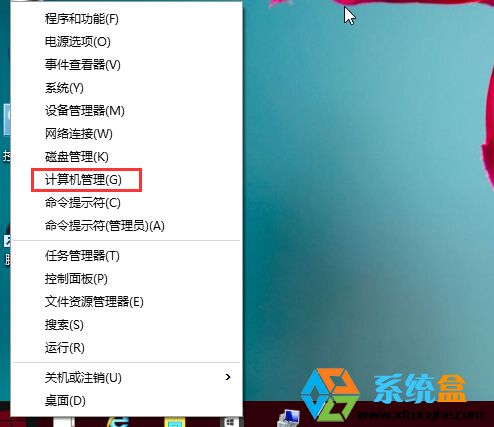
2、打开计算机管理后,选择"任务计划程序" (系统盒 www.xitonghe.com );
3、然后依次展开:任务计划程序库--Microsoft--Windows--TextServicesFramework;
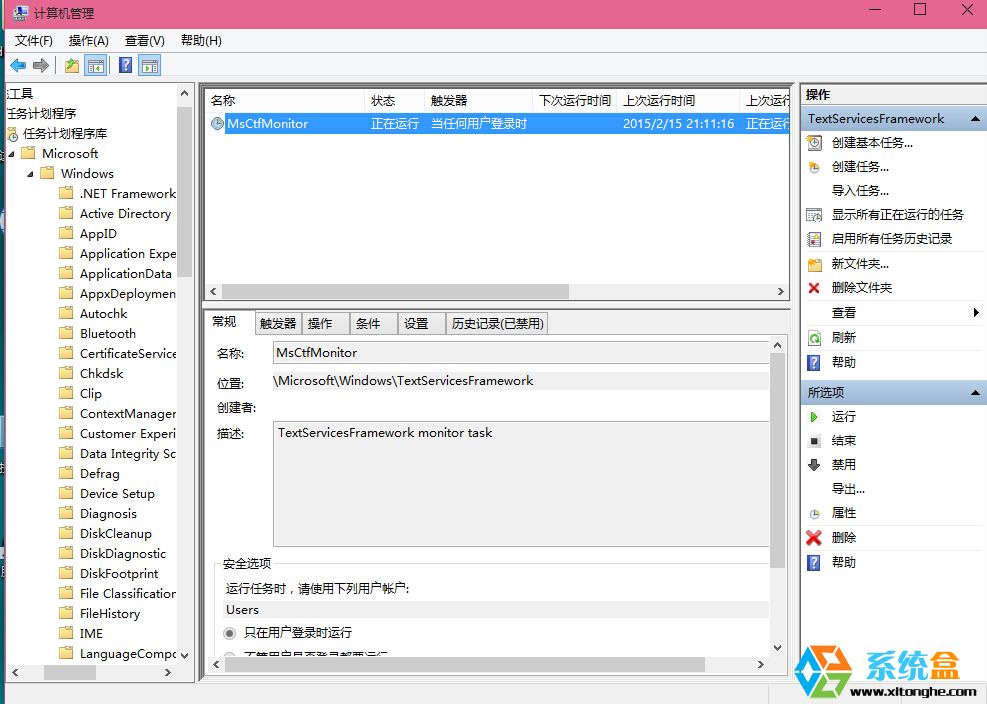
4、右键点击MsCtfMonitor 选择运行,OK。
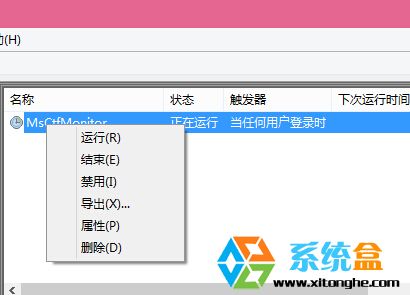
方法二:
1、我们可以右键点击桌面左下角的开始按钮,在弹出菜单中选择“设置”菜单项。
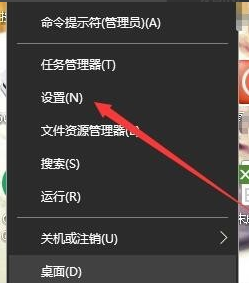
2、在打开的Windows设置窗口中,点击“时间和语言”图标。
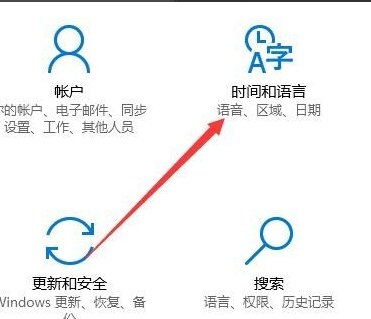
3、这时就会打开日期和时间窗口,在这里点击左侧边栏的“区域和语言”菜单项。
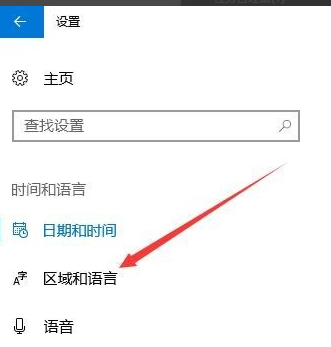
4、在右侧窗口中点击“添加语言”按钮。
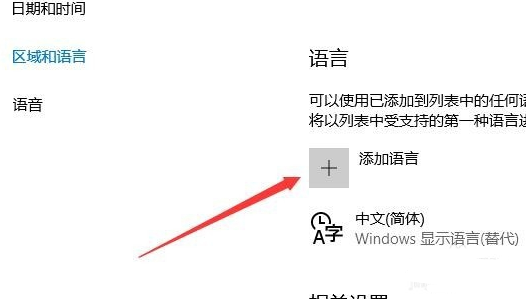
5、在弹出的语言选择窗口中,我们选择“英语(美国)”一项
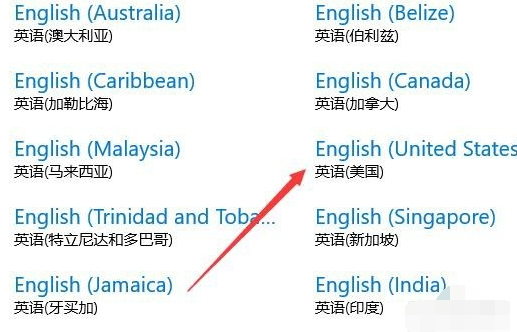
6、这时在语言栏中,我们就可以看到添加了英语的语言项。
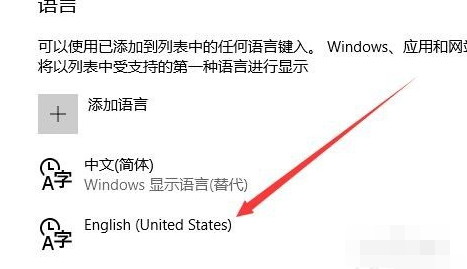
7、以后我们再玩游戏之前,可以先点击右下角的输入法图标,在弹出菜单中选择“英语”菜单项。这样就不会出现玩游戏过程中弹出输入法的情况了。
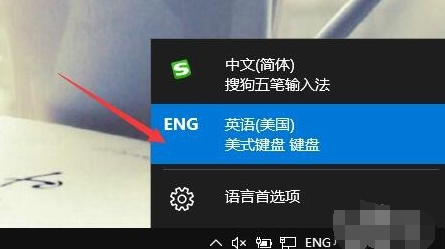
如果你也遇到了Win10专业版禁用输入法的问题,按照小编的方法操作就可以轻松解决了,如果您想要了解更多Win10方面的技巧,请关注win10镜像官网~~~~





